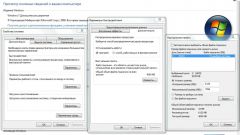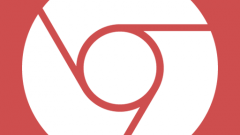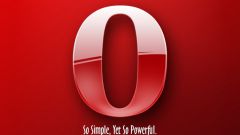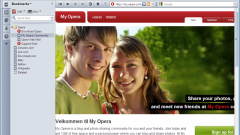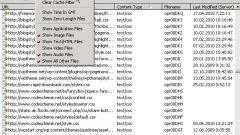Инструкция
1
Кликните правой кнопкой мыши по значку «Мой компьютер» на рабочем столе и выберите пункт «Свойства». Перейдите во вкладку «Дополнительно» и нажмите на кнопку изменения параметров быстродействия системы. На вкладке «Дополнительно» задействуйте пункты «Оптимизировать работу служб в фоновом режиме» и «Оптимизировать работу системного кэша». После применения параметров возможности системного кэша будут увеличены, это поможет снизить нагрузку на память, ускорить запуск и работу некоторых приложений.
2
Измените значение файла подкачки на той же вкладке «Дополнительно» в «Параметрах быстродействия». Это текущий размер системного кэша, в котором хранится информация о работе приложений. По умолчанию система автоматически указывает подходящее значение файла подкачки, но если на вашем компьютере слабая оперативная память, можно увеличить данный параметр вдвое. При большом количестве оперативной памяти файл подкачки можно и вовсе отключить. Это ускорит работу системных приложений.
3
Увеличьте кэш в вашем интернет-браузере, где хранится информация о ранее загруженных страницах и других элементах, что приводит к ускорению их последующего открытия. Например, в Internet Explorer нужно перейти в «Свойства обозревателя», затем в «Историю просмотра» и нажать «Параметры». Задайте подходящий размер кэша в окне «Параметры временных файлов и журналов». В браузере Firefox выберите вкладку «Дополнительно», после чего – «Сеть». Выберите «Отключить автоматическое управление кэшем» и установите желаемые параметры. В Opera настройки кэша редактируются в окне «История» на вкладке «Дополнительно» в настройках браузера.
Обратите внимание
Иногда кэш браузера оказывается переполненным ненужной информацией, в результате чего работа приложения замедляется. Почистите данные перед закрытием программы, нажав соответствующую кнопку в настройках кэша.
Источники:
- как увеличить память кэш в браузере